
अब जब चश्मा ऑनलाइन खरीदा जा सकता है, शौकीन स्नैपरों के पास निस्संदेह फैशन-फ़ॉरवर्ड आई कैंडी के बारे में बहुत सारे प्रश्न होंगे, तो आइए समय बर्बाद न करें। स्पेक्ट्रम के बारे में अधिक जानने के लिए नीचे स्क्रॉल करें।
अनुशंसित वीडियो
जोड़ा कैसे ढूंढें

स्नैप इंक.
चश्मा (काले, मूंगा, या चैती रंग में उपलब्ध) 2016 के अंत में बिक्री पर चला गया, और इसे केवल स्नैपचैट स्नैपबॉट वेंडिंग मशीन का उपयोग करके, या न्यूयॉर्क में समर्पित पॉप-अप स्टोर से खरीदा जा सकता था। रिलीज़ के बाद से यह सब बदल गया है, और चश्मा ढूंढना और खरीदना अब बहुत आसान हो गया है. यदि बढ़िया तकनीकी आईवियर आपके लिए है, तो स्पेक्ट्रम वेबसाइट पर टैक्स और शिपिंग के अलावा $130 में स्पेक्ट्रम खरीदा जा सकता है। चश्मे को अमेज़ॅन के माध्यम से समान कीमत पर और सभी आधिकारिक रंगों में भी खरीदा जा सकता है।
संबंधित
- स्नैपचैट+ अब आपको स्नैप्स ऑन स्टोरीज़ के समाप्त होने पर कस्टमाइज करने की सुविधा देता है
- केवल फ़िल्टर का उपयोग करने के लिए स्नैपचैट पर आपको पैसे देने पड़ सकते हैं - यहां बताया गया है कि भुगतान कैसे प्राप्त करें
- मेम क्या है? यहां वह सब कुछ है जो आपको जानना आवश्यक है
कंपनी के दो करीबी सूत्रों के मुताबिक, स्नैप ने स्पेकटेकल्स की मांग को बहुत अधिक बढ़ा दिया है और अब उसके पास सैकड़ों-हजारों बिना बिकी इकाइयां बची हैं। सूचना रिपोर्ट. जाहिरा तौर पर इकाइयां भी अब गोदामों में बैठी हैं, या तो पूरी तरह से इकट्ठी की गई हैं या भागों में। यह खबर स्नैप के सीईओ इवान स्पीगल के खुलासे के बाद आई है कि 150,000 से अधिक की स्पेक्ट्रम बिक्री कंपनी की उम्मीदों से अधिक थी।
जून की शुरुआत में, स्नैप इंक. पहली बार केवल संयुक्त राज्य अमेरिका में बेचने के बाद, यूनाइटेड किंगडम में स्पेक्ट्रम लॉन्च किया। तीनों रंग के माध्यम से बेचे जाते हैं स्थानीय स्पेक्ट्रम वेबसाइट 130 ब्रिटिश पाउंड के लिए। अमेरिका की तरह अमेज़न यूके भी स्पेक्ट्रम बेचता है।
पिछली गर्मियों में, स्नैप ने एक पॉप-अप शॉप की शुरुआत की ईंट और गारे का स्थान - और सिर्फ कोई ईंट और मोर्टार वाला स्थान नहीं। सोशल मीडिया कंपनी ने पहला बनने के लिए किसी और को नहीं बल्कि प्रसिद्ध लंदन डिपार्टमेंट स्टोर हैरोड्स को चुना चश्मे के व्यक्तिगत विक्रेता (पहले, आप चश्मा केवल ऑनलाइन या स्नैपबॉट वेंडिंग के माध्यम से खरीद सकते थे) मशीन)।
आश्चर्यजनक रूप से, कियोस्क वास्तव में बहुत अधिक प्रौद्योगिकी को एकीकृत नहीं करता है। बल्कि, आपके लिए यह जांचने के लिए सिर्फ एक दर्पण है कि चश्मा कैसा दिखता है, और एंड्रॉयड फ़ोन जो 360-डिग्री वीडियो प्रदर्शित करता है जिसे आप आईवियर से रिकॉर्ड कर सकते हैं।
Snapchat @चश्मा अंदर कियॉस्क @हैरोड्स लंदन में। pic.twitter.com/Ruo8oQhLaJ
- ब्लेयर बेंडर (@ब्लेयरबेंडर) 20 जुलाई 2017

खरीदने से पहले
खैर, यह कहने की जरूरत नहीं है कि स्पेक्ट्रम का उपयोग करने के लिए आपको स्नैपचैट चलाने वाले आईओएस या एंड्रॉइड फोन की आवश्यकता होगी। यदि आप पहले से ही स्नैपचैट उपयोगकर्ता नहीं हैं या आपको यह भ्रमित करने वाला लगता है, तो हमें नहीं लगता कि स्पेक्ट्रम उस दृष्टिकोण को बदल देगा।
ध्यान दें: आपको iPhone 5 या उससे नया संस्करण का उपयोग करना होगा जो कम से कम iOS 8 पर चल रहा हो, या एक Android डिवाइस जो कम से कम चल रहा हो
हालाँकि, ध्यान रखने योग्य अन्य बातें भी हैं। चश्मा सभी के लिए एक आकार का नहीं है। हमारे संपादकों में से एक को, चश्मा छोटा और चेहरे पर तंग लगा। स्नैप का कहना है कि इसे एक ऑप्टिशियन द्वारा समायोजित किया जा सकता है, लेकिन सावधान रहें: जहां इलेक्ट्रॉनिक्स हैं (फ्रेम के सामने) वहां गर्मी या पानी लगाने से वे भून सकते हैं। यदि चश्मा ढीला लगता है, तो स्नैप प्रत्येक मंदिर के पेंच को कसने का सुझाव देता है - जहां हाथ लेंस फ्रेम से जुड़ता है।
दुर्भाग्य से, खरीदने से पहले उन्हें आज़माने का कोई तरीका नहीं है। यदि आप स्पेक्ट्रम प्राप्त करने के बाद निर्णय लेते हैं कि आपको चश्मा पसंद नहीं है, तो स्नैप 30-दिन की वापसी नीति प्रदान करता है, बशर्ते आपके पास रसीद हो और आपकी जोड़ी क्षतिग्रस्त या बदली हुई न हो। यदि आपको ऐसी कोई समस्या आती है जिसका आप निवारण नहीं कर सकते, तो आप एक नई जोड़ी के बदले भी इसका उपयोग कर सकते हैं।
यदि आप प्रिस्क्रिप्शन चश्मा पहनते हैं, तो आप अपने प्रिस्क्रिप्शन से मेल खाने वाले चश्मे के लेंस को बदल सकते हैं। एक ऑप्टिशियन को आपके लिए यह करना होगा।
स्नैप ने समाचार विशेष संस्करण स्पेक्ट्रम जारी किया है, जैसे कि एक जोड़ी डिज़ाइन की गई है चश्मे के साथ संगत. उस कार्य में एक गुप्त परियोजना भी है संवर्धित वास्तविकता शामिल है.
बॉक्स में क्या है?

चश्मा स्नैप के ट्रेडमार्क पीले रंग में चुंबकीय रूप से सीलबंद, पच्चर के आकार के केस के अंदर आता है। चश्मे के मामले में यह कुछ हद तक बड़ा और भारी है - आप शायद इसे अपने कोट की जेब में नहीं रखना चाहेंगे। यह एक नरम सामग्री से बना है जो आकस्मिक गिरने की स्थिति में चश्मे की रक्षा करेगा। अंदर, आपको एक यूएसबी चार्जिंग कॉर्ड भी मिलेगा।
यह केस पोर्टेबल चार्जिंग क्रैडल के रूप में भी काम करता है। केस के अंदर बैठने पर, चश्मे के बाएं हाथ के जोड़ पर संपर्क बिंदु (जब मुड़ा हुआ होता है) चुंबकीय रूप से जुड़ जाते हैं। कॉर्ड का एक सिरा (प्रतिस्थापन के लिए $10) फिर केस से जुड़ा होता है, जबकि दूसरे सिरे में कंप्यूटर, पोर्टेबल बैटरी या दीवार चार्जर में प्लग करने के लिए एक मानक यूएसबी कनेक्टर होता है। कॉर्ड सीधे चश्मे से भी जुड़ सकता है, जिससे केस का उपयोग करने की आवश्यकता समाप्त हो जाती है। एक बार जब कॉर्ड जुड़ जाएगा और चार्ज हो जाएगा, तो आप देखेंगे कि एलईडी जल रही हैं। स्नैप USB वॉल चार्जर का उपयोग करने की अनुशंसा करता है, हालाँकि, इसमें एक भी शामिल नहीं है।
केस के अंदर एक अंतर्निर्मित बैटरी है जिसका उपयोग ऑन-द-गो, स्टैंडअलोन रिचार्जिंग के लिए किया जा सकता है। पूरी तरह चार्ज होने पर, केस एक जोड़ी चश्मे को चार बार तक रिचार्ज कर सकता है। स्नैप के अनुसार, केस के बिना, दीवार के आउटलेट का उपयोग करके स्पेक्ट्रम की एक जोड़ी को पूरी तरह से चार्ज करने में लगभग 90 मिनट लगते हैं। यह देखने के लिए कि कितना रस बचा है, बाएं हाथ की तरफ (जहां शटर बटन है) दो बार टैप करने से कई एलईडी जल जाएंगी जो बची हुई बैटरी जीवन के प्रतिशत के अनुरूप होंगी। आप स्नैपचैट ऐप में स्पेक्ट्रम मेनू के माध्यम से भी बैटरी की जानकारी पा सकते हैं।

स्नैप का कहना है कि स्पेक्ट्रम की बैटरी एक बार चार्ज करने पर एक दिन या 100 स्नैप चलनी चाहिए (एक स्नैप को 10 सेकंड का वीडियो माना जाता है), लेकिन हमने ऐसी रिपोर्टें देखी हैं जो इंगित करती हैं कि बैटरी जीवन बहुत कम है। यदि आप अक्सर चश्मे का उपयोग करते हैं, तो आप केस साथ लाना चाह सकते हैं।

नियमित धूप के चश्मे के विपरीत, चश्मे को अतिरिक्त देखभाल की आवश्यकता होती है। पानी में इसका प्रयोग न करें.
चश्मे को जोड़ना और साझा करना
सबसे पहले चीज़ें: आप स्पेक्ट्रम को अपने फ़ोन से जोड़ना चाहेंगे। स्नैपचैट खोलें, और ऊपरी बाएँ कोने में भूत आइकन पर टैप करें। इसके बाद, सेटिंग्स स्क्रीन पर जाएं - ऊपरी दाएं कोने में गियर आइकन के माध्यम से पहुंचा जा सकता है। नल चश्मा, और अंदर नया डिवाइस युग्मित करें, चुनना चश्मे की जोड़ी.
चश्मा लगाएं और अपनी स्क्रीन पर स्नैपकोड देखें। शटर बटन दबाएं और युग्मन प्रक्रिया शुरू हो जानी चाहिए। यदि सब कुछ तदनुसार होता है, तो आपका चश्मा और फोन प्रत्येक को पहचान लेंगे - 10 सेकंड से भी कम समय में - और आपको अपने चश्मे को नाम देने का विकल्प दिया जाएगा। इसके बाद, स्नैपचैट इसे आपके ब्लूटूथ डिवाइस प्रोफाइल में जोड़कर सेटअप पूरा कर लेगा; आईओएस में, सहायक उपकरण सूची प्रारंभिक युग्मन के दौरान मेनू पॉप अप हो जाएगा, और युग्मन समाप्त करने के लिए आपको अपने स्पेक्ट्रम के नाम पर टैप करना होगा। कुल मिलाकर, पूरी प्रक्रिया में लगभग एक मिनट का समय लगना चाहिए। आप अपने खाते में एकाधिक स्पेक्ट्रम जोड़ सकते हैं; बस प्रक्रिया को दोहराएँ.



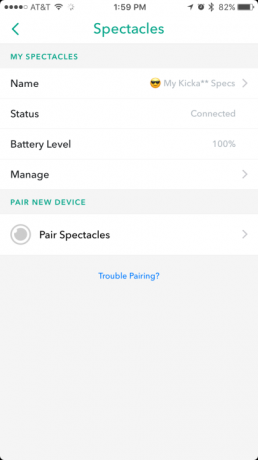
- 1. जोड़ी बनाना आरंभ करने के लिए "जोड़े चश्में" पर टैप करें।
- 2. स्नैपकोड को देखें और फिर शटर बटन दबाएँ।
- 3. चश्मे का नाम बताएं.
- 4. सफल युग्मन के बाद, आप इसे स्नैपचैट के भीतर प्रबंधित कर सकते हैं।
दिलचस्प बात यह है कि युग्मन प्रक्रिया के दौरान चश्मा भी रिकॉर्ड करेगा, इसलिए आपके पास सेटअप का एक स्नैप होगा यादें - एक अनुस्मारक कि आपको चश्मे की पहली जोड़ी कब मिली।
चश्मे को घर में या दोस्तों के बीच साझा किया जा सकता है, लेकिन इसे सौंपने से पहले, किसी भी शेष स्नैप को अपने फोन में स्थानांतरित करना सुनिश्चित करें, और चश्मे को अनपेयर करें (उसी में) चश्मा स्नैपचैट में मेनू, टैप करें प्रबंधित करना और चश्मे का भंडारण साफ़ करें; फिर टैप करें चश्मा भूल जाओ ठीक उसी प्रकार प्रबंधित करना मेन्यू)। हालाँकि, यदि आप आयात करना भूल जाते हैं, तो वे स्पेक्ट्रम के आंतरिक भंडारण में रहेंगे और किसी अन्य व्यक्ति के फ़ोन में स्थानांतरित नहीं होंगे। यदि चश्मे में जगह खत्म हो जाती है तो वह पुराने स्नैप्स को हटाना शुरू कर सकता है (इसमें 200 स्नैप्स तक स्टोर किए जा सकते हैं); एक लाल बत्ती चेतावनी के रूप में चमकेगी), इसलिए इसे ध्यान में रखें।
आपके द्वारा चश्मे को अनपेयर करने के बाद, अगले व्यक्ति को बस उसी पेयरिंग प्रक्रिया का पालन करना होगा।
स्नैप कैसे करें

चश्मा पॉइंट-ऑफ़-व्यू एक्शन कैम की तरह हैं, सिवाय इसके कि आप इसे अपने चेहरे पर पहनते हैं। तस्वीरें लेना शटर बटन दबाने जितना ही आसान है। बटन को एक बार दबाएं और यह दस सेकंड के लिए रिकॉर्ड करेगा। जब इसकी रिकॉर्डिंग होगी तो आपको एलईडी की एक रिंग घूमती हुई दिखाई देगी। चश्मे के अंदर एक छोटी सी रोशनी पहनने वाले को बताती है कि चश्मा कब शुरू होता है और रिकॉर्डिंग बंद कर देता है; दो सेकंड शेष रहने पर यह तेजी से चमकता है।
रिकॉर्डिंग रोकने (दो सेकंड के लिए दबाकर रखें) के अलावा एकल स्नैप की लंबाई कम करने का कोई तरीका नहीं है, लेकिन आप ऐसा कर सकते हैं रिकॉर्डिंग शुरू होने के बाद केवल एक या दो बार शटर बटन दबाकर रिकॉर्डिंग को 10 सेकंड - कुल 30 सेकंड तक - बढ़ाएँ रिकॉर्डिंग. हालाँकि, स्नैपचैट की मेमोरीज़ स्क्रीन में वीडियो एक 20- या 30-सेकंड के स्नैप के बजाय दो या तीन 10-सेकंड सेगमेंट के रूप में दिखाई देंगे।

अपने फ़ोन पर स्नैप स्थानांतरित करना
 क्या आप उन तस्वीरों की समीक्षा करने और उन्हें साझा करने के लिए तैयार हैं? आपको उन्हें अपने फ़ोन में स्थानांतरित (आयात) करना होगा, और यह स्नैप लेने जितना ही आसान है।
क्या आप उन तस्वीरों की समीक्षा करने और उन्हें साझा करने के लिए तैयार हैं? आपको उन्हें अपने फ़ोन में स्थानांतरित (आयात) करना होगा, और यह स्नैप लेने जितना ही आसान है।
जब तक स्पेक्ट्रम युग्मित हैं, हर बार जब आप ऐप लॉन्च करते हैं तो स्नैप्स स्वचालित रूप से (ब्लूटूथ के माध्यम से) स्थानांतरित हो जाते हैं, जिसमें लगभग 10 सेकंड लगते हैं। आप यादें अनुभाग के विशिष्ट टैब में अपने आयात की स्थिति देख सकते हैं। अगर आप ट्रांसफर प्रक्रिया के दौरान गलती से स्नैपचैट बंद कर देते हैं तो चिंता न करें - सभी स्नैप स्पेक्ट्रम से लिए गए हैं जब तक आप भंडारण को मैन्युअल रूप से साफ़ नहीं करते, तब तक चश्मे में सहेजे जाते हैं, या स्पेक्ट्रम बनाने के लिए उन्हें हटा नहीं देता कमरा।
स्पेक्ट्रम एचडी या उच्च परिभाषा में स्नैप रिकॉर्ड करते हैं, लेकिन जो स्वचालित रूप से स्थानांतरित होते हैं वे कम रिज़ॉल्यूशन (मानक परिभाषा, या एसडी) में होते हैं। एचडी संस्करण आयात करने के लिए, आपको बस टैप करना होगा एचडी प्राप्त करें शीर्ष पर। यह आपको दूसरे पृष्ठ पर ले जाएगा जहां आप अपनी इच्छित उच्च गुणवत्ता वाले स्नैप (दिन के अनुसार) का चयन कर सकते हैं। एचडी आयात के लिए वाई-फाई की आवश्यकता होती है। एंड्रॉइड में स्नैपचैट स्वचालित रूप से स्पेक्ट्रम के साथ जुड़ने के लिए वाई-फाई (वाई-फाई डायरेक्ट) पर स्विच हो जाएगा, लेकिन यदि आवश्यक हो तो यह ब्लूटूथ का सहारा लेगा, जिसमें अधिक समय लगेगा।
आईओएस के साथ, आपको संकेत मिलने पर मैन्युअल रूप से अपने फोन के वाई-फाई मेनू पर जाना होगा समायोजन, स्पेक्ट्रम चुनें (यह वही नाम होगा जो आपने इसे दिया था), और स्नैपचैट पर वापस लौटें। एक बार HD संस्करण स्थानांतरित हो जाने पर, आपका iPhone अपनी पिछली स्थिति में वापस आ जाएगा। एचडी स्नैप्स स्थानांतरित करने के लिए कोई ब्लूटूथ विकल्प नहीं है।
कम-रिज़ॉल्यूशन वाले स्नैप भयानक नहीं हैं, लेकिन उनमें एचडी की तीक्ष्णता का अभाव है। एक विचार प्राप्त करने के लिए, कम-रिज़ॉल्यूशन वाले फ्रंट (सेल्फी) कैमरे बनाम उच्च गुणवत्ता वाले रियर कैमरे के साथ शूट किए गए वीडियो की कल्पना करें।
आयातित स्नैप्स स्नैपचैट के यादें अनुभाग में पाए जा सकते हैं, जो आपको बड़े शटर बटन के नीचे छोटे यादें बटन पर टैप करके मिलते हैं। आप उन्हें स्पेक्स टैब में पाएंगे - वही स्थान जहां आप आयात स्थिति देख सकते हैं। आपकी सभी स्पेक्ट्रम रिकॉर्डिंग समय और दिन के अनुसार कालानुक्रमिक रूप से अनुक्रमित होती हैं, जिससे आपकी कहानी बनती है।
आप स्थिर छवि पर टैप करके स्नैप्स देख सकते हैं, और फिर किसी भी बाद की रिकॉर्डिंग के माध्यम से अपना रास्ता तय करने के लिए टैप कर सकते हैं। देखते समय, आप स्नैप के भिन्न दृश्य के लिए फ़ोन को घुमा सकते हैं। पोर्ट्रेट मोड में, आप स्नैप के ऊपर और नीचे देखेंगे, जबकि लैंडस्केप ओरिएंटेशन आपको बाएँ और दाएँ दिखाएगा।
यदि आप एक दिन में बहुत सारे स्नैप शूट करते हैं, तो आप केवल सर्वश्रेष्ठ को देखने के लिए हाइलाइट कर सकते हैं। स्नैपचैट यह स्वचालित रूप से करता है, लेकिन आप स्नैप पर दबाकर या टैप करके संपादन फ़ंक्शन में उन्हें मैन्युअल रूप से भी चुन सकते हैं संपादित करें और भेजें तल पर। जब आपका काम पूरा हो जाए, तो आप स्नैप के बगल में स्थित छोटे, तारांकित सर्कल पर टैप कर सकते हैं।
संपादन एवं साझाकरण
 स्नैप आयात किए जाने के बाद, आप उन्हें स्नैपचैट पर पोस्ट किए गए किसी भी स्नैप की तरह ही मान सकते हैं। आप टेक्स्ट को ओवरले कर सकते हैं, उस पर चित्र बना सकते हैं या लिख सकते हैं और स्टिकर जोड़ सकते हैं। फिर, आप जनता के साथ साझा कर सकते हैं या स्नैपचैट मित्रों को स्नैप भेजने के लिए चुन सकते हैं। यदि आप पहले से ही स्नैपचैट उपयोगकर्ता हैं, तो हम बहुत अधिक विवरण में नहीं जाएंगे। यदि आप स्नैपचैट से परिचित नहीं हैं, तो हम जानते हैं कई युक्तियाँ आरंभ करने में आपकी सहायता के लिए.
स्नैप आयात किए जाने के बाद, आप उन्हें स्नैपचैट पर पोस्ट किए गए किसी भी स्नैप की तरह ही मान सकते हैं। आप टेक्स्ट को ओवरले कर सकते हैं, उस पर चित्र बना सकते हैं या लिख सकते हैं और स्टिकर जोड़ सकते हैं। फिर, आप जनता के साथ साझा कर सकते हैं या स्नैपचैट मित्रों को स्नैप भेजने के लिए चुन सकते हैं। यदि आप पहले से ही स्नैपचैट उपयोगकर्ता हैं, तो हम बहुत अधिक विवरण में नहीं जाएंगे। यदि आप स्नैपचैट से परिचित नहीं हैं, तो हम जानते हैं कई युक्तियाँ आरंभ करने में आपकी सहायता के लिए.
स्नैपचैट में एक उपयोगी सुविधा जिसके बारे में आप नहीं जानते होंगे वह मेमोरीज़ में एक त्वरित मेनू है। बस एक स्नैप दबाकर रखें, और एक मेनू दिखाई देगा जो आपको साझा करने, संपादित करने, टंबनेल दिखाने, निर्यात करने, निजी बनाने (केवल मेरी आंखें) या हटाने की सुविधा देता है। थंबनेल दृश्य आपके सभी स्नैप्स को एक ही स्थान पर देखने के लिए उपयोगी है, जिससे आप आसानी से केवल उन्हीं को संपादित या हाइलाइट कर सकते हैं जिन्हें आप चाहते हैं।
यदि आप किसी ऐसे स्नैप को निर्यात करते हैं जिसे स्पेक्ट्रम से शूट किया गया था, या तो अपने कैमरा रोल में या फेसबुक, आपको एक मंडली में एक वीडियो मिलेगा। यह वही है जो चश्मा देखता है, बनाम एक वीडियो जो फोन के कैमरे से रिकॉर्ड किया गया था।
अपडेट: कथित तौर पर स्नैप ने स्पेक्ट्रम की मांग को अधिक आंका है, इसकी सैकड़ों-हजारों इकाइयां बिना बिकी हैं।
संपादकों की सिफ़ारिशें
- यूट्यूब हैंडल जारी कर रहा है. यहां वह है जो आपको जानना आवश्यक है
- स्नैपचैट का नया डुअल कैमरा फ्रंट और रियर दोनों कैमरों का एक साथ उपयोग करता है
- स्नैपचैट अभी डाउन है. यहाँ वह है जो हम जानते हैं
- ट्विटर सर्कल जल्द ही आ रहा है. यहां वह है जो आपको जानना आवश्यक है
- टिकटॉक प्रतिबंध: वह सब कुछ जो आपको जानना आवश्यक है



